Aplikacije za iPhone - Namestitev, posodabljanje ali odstranjevanje komponent

- 4927
- 1008
- Willie Swift
Za začetnike, ki šele začenjajo uporabljati tehniko Apple, se zdi, da je delo s programi morda nekaj težkega in zmedenega. Poglejmo, kako odstraniti aplikacijo iz iPhone ali, nasprotno, namestimo, izvemo za več možnosti za izvajanje teh dejanj.

Če želite sodelovati z pripomočki, lahko uporabite standardne ali tretje člane datotek
Ker nekateri od nas včasih ne posodabljajo aplikacij na iPhoneu, bomo razmislili, kako sami vzpostaviti inovacije, tako da vedno v celoti uporabljate njihovo funkcionalnost.
Namestitev programov
Obstaja več načinov, kako iPhone vstaviti aplikacijo, ki jo potrebujete. Razmislili bomo o tem, kako na vaš telefon postaviti uradne in preizkušene izdelke. To je narejeno tako:
- Prvi način je najpreprostejši, pomeni namestitev neposredno s pametnega telefona. Potrebovali boste sam iPhone in internetno povezavo, pa tudi AppStore, ki je privzeto prisoten v vsakem pripomočku za blagovno znamko.
Torej, sledite naslednjim dejanjem:
- V meniju telefon poiščite appstore in ga zaženite.
- V iskanju ali med naslovi poiščite potrebno ali vam je všeč aplikacija, kliknite ikono, da odprete njen opis.
- V oknu, ki se odpre, takoj za imenom, boste videli gumb s ceno programa ali brezplačno napis, če je brezplačen, ga kliknite.
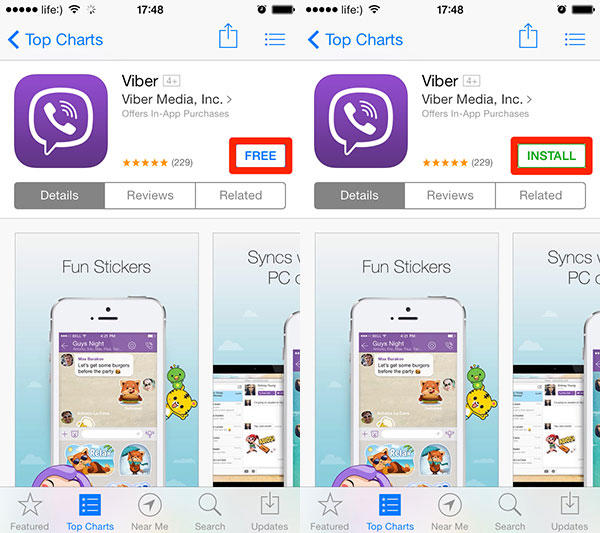
- Ko se prikaže gumb za namestitev, ko v oknu izberete, v oknu označite svoj Apple ID ali ga ustvarite, če še nimate računa.
- Ko ste predstavili svoj ID in geslo, bo aplikacija zažetana, po kateri bo samodejno nameščena na iPhone in se bo prikazala na meniju.
- Druga metoda je namestitev prek iTunes v računalnik, izvede se na naslednji način:
- Zaženite iTunes na računalniku.
- Neposredno v aplikaciji lahko prenesete kateri koli pripomoček, ki ga morate pozneje premakniti na pametni telefon.
- Ko naložite želeno aplikacijo, pametni telefon priključite na računalnik prek kabla USB in se prepričajte, da je povezana naprava prikazana na zgornji plošči.
- Pojdite na razdelek programa, kjer bo prikazan seznam vseh komponent, v nasprotju s katerimi so podatki o tem, ali so na vašem iPhoneu.
- Izberite pripomoček, ki ste ga naložili, in kliknite »Namestitev«, potrdite namere s pritiskom na tipko »Uporabi« v spodnjem kotu.
- Počakajte na konec postopka.
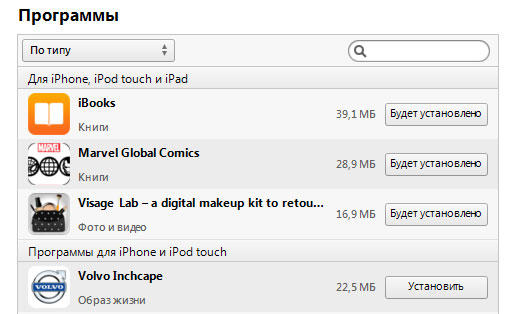
Zakaj uporabljati iTunes in skozi njega namestiti komponente? Dejstvo je, da ima ta možnost več prednosti:
- Ko prenesete pripomoček prek AppStore, to je, da je iTunes v računalniku, ga shranite na trdi disk, ga lahko prenesete kadar koli, tudi če nimate internetne povezave.
- Če spremenite vdelano programsko opremo ali jo obnovite, bodo vsi programi izbrisani in jih lahko hitro obnovite prek računalnika.
Poleg tega lahko svoje nakupe v AppStoreju sinhronizirate z računalnikom, tako da spet ne izgubite dostopa do njih po ponovitvi ali zamenjavi. Sinhronizacija se izvede samodejno, ko priključite iPhone z računalnikom ali ročno - za to pojdite na iTunes, odsek datoteke, nato izberite zavihek naprave in kliknite na vrstico "Prenos nakupov".
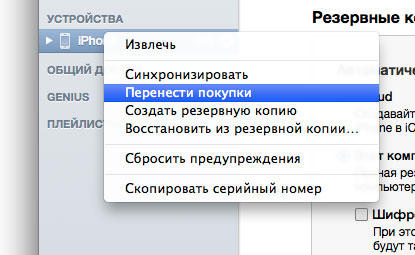
- Tretja možnost vključuje uporabo alternativnih upravljavcev datotek, na primer iFunBox. Kakšne so njegove prednosti? Ne potrebuje sinhronizacije telefona z računalnikom ali iTunes, povezava z internetom - samo povezava prek kabla in zelo hitro izvede namestitev.
Upravitelj datotek se uporablja na naslednji način:
- Najprej prenesete upravitelja in arhiv programa, ki ga želite postaviti - moral bi imeti razširitev .Ipa.
- Zaženite ifunbox in povežite telefon z računalnikom prek USB.
- Preverite, ali je vaša naprava prepoznala pripomoček - njegovo ime se bo prikazalo v zgornji vrstici.
- Kliknite gumb "Namestitev" ".
- V prevodniku, ki se pojavi, določite pot do datoteke in izberite "Odpri".
- Po kratkem času bo program nameščen na pripomočku.
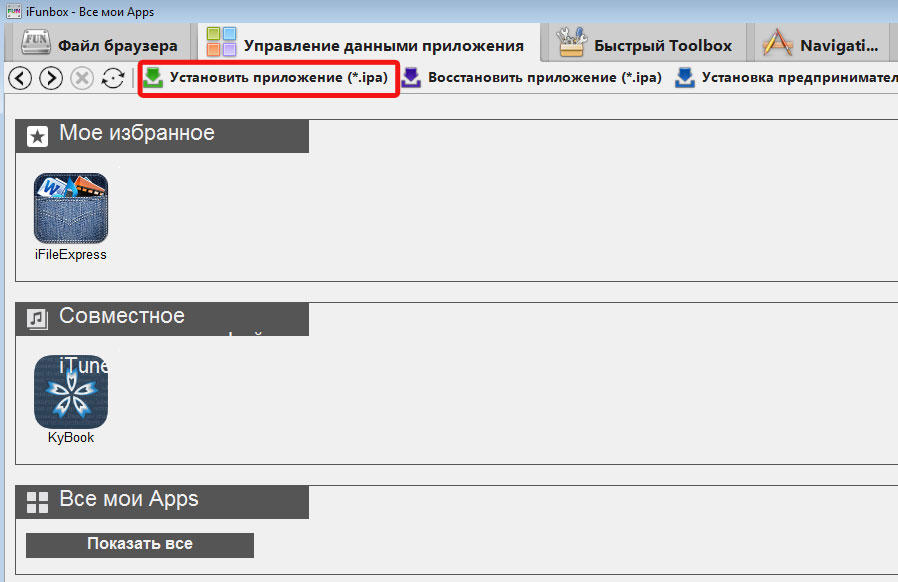
Ko se naučite namestitve aplikacij, morate izvedeti, kako jih posodobiti ali izbrisati.
Posodabljanje aplikacij
Zakaj aplikacije na iPhoneu niso posodobljene? Včasih je treba namestitev najnovejše različice določene komponente izvesti neodvisno, zato bomo razmislili o več možnostih za izvajanje tega postopka.
Prva metoda vključuje uporabo iTunes in se pojavlja na ta način:
- Priključite svoj iPhone z računalnikom.
- Odprite program po razdelku za prijavo.
- Pred vami se bo prikazalo okno s seznamom komponent, v meniju z različnimi funkcijami pa boste videli vrstico "Preveri posodobitve" - izberite jo.
- Vnesite geslo iz računa, po katerem se bo začelo iskanje novih datotek.
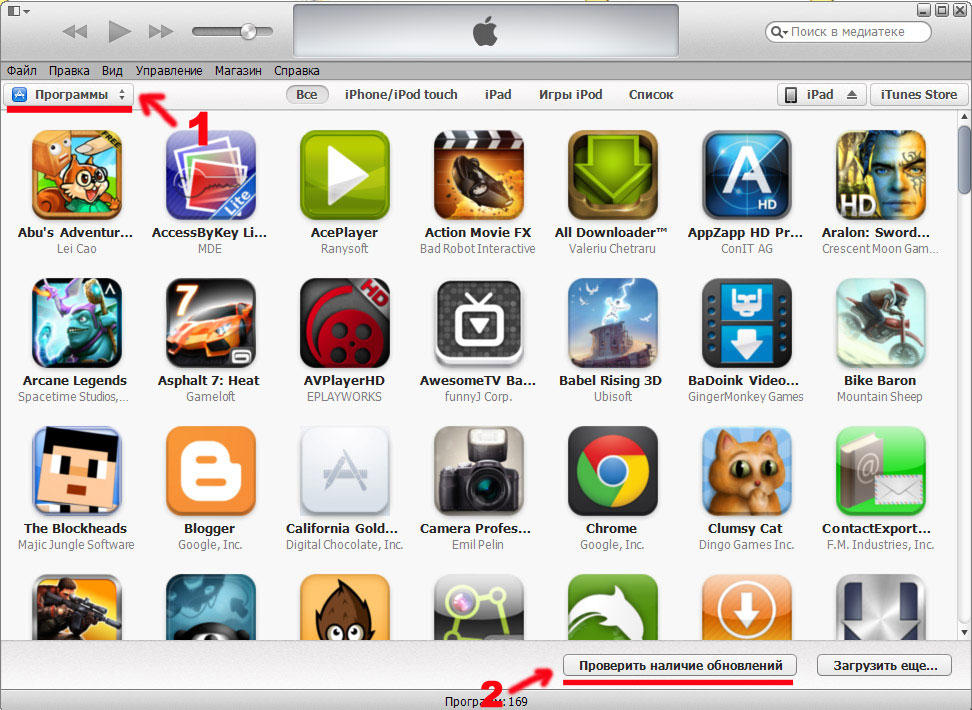
- Videli boste okno z imenom "Posodobitve za moje aplikacije", kjer bodo nakazane trenutne inovacije za pametni telefon.
- Izberite meni na vrhu pod imenom "Prenesi vse brezplačne posodobitve".
- Če program ne vidi povezanega pripomočka, kliknite "Synchronize".
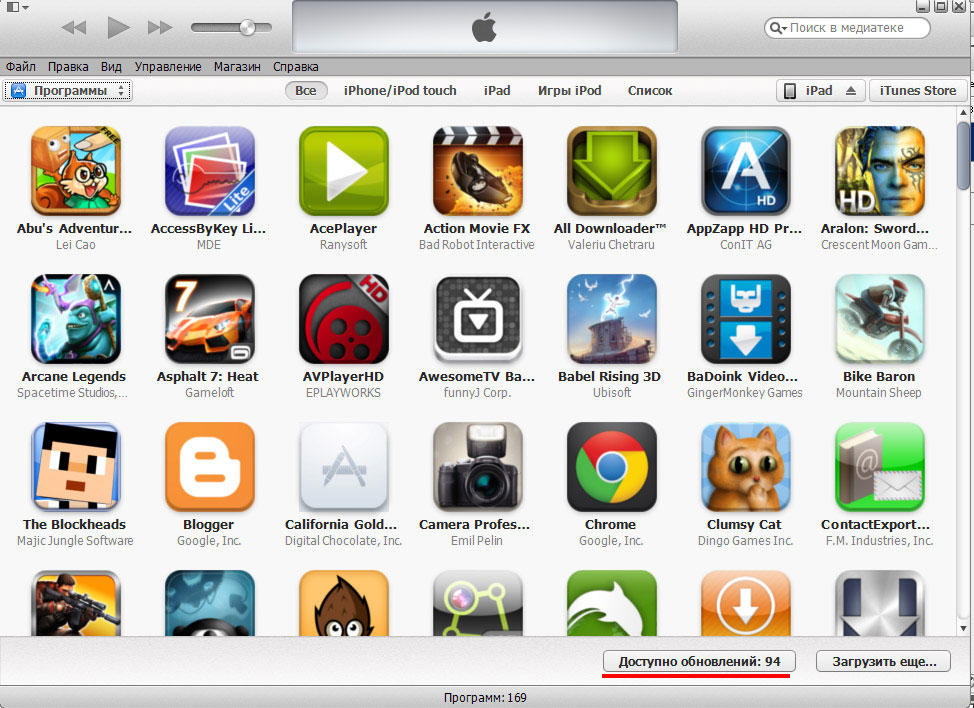
Druga možnost je izpolniti iskanje inovacij neposredno na pripomočku. Postopek se izvaja z naslednjimi dejanji:
- V meniju iPhone poiščite AppStore, na ikoni, ki bo navedena z razpoložljivimi posodobitvami.
- Odprite ga, nato poiščite razdelek za posodobitev in kliknite »Posodobi vse«.
- Po vnosu gesla ID bodo naložene zahtevane datoteke za programe v napravi.
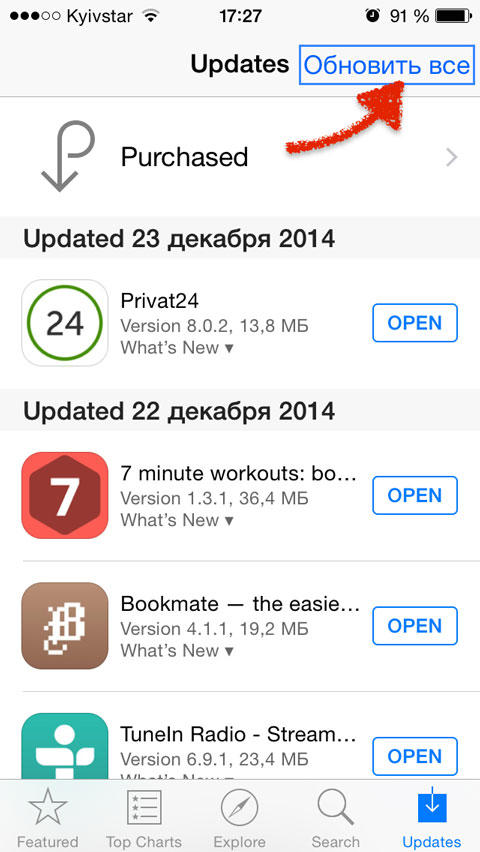
Odstranjevanje komponent
Če iPhone aplikacije ne posodobi, je ne potrebujete ali ste se preprosto odločili, da jo izbrišete, potem je veliko lažje, kot da jo namestite.
Če želite to narediti, pojdite na meni telefona, kliknite ikono programa in se zadržite na njem, dokler vsi elementi seznama ne začnejo trepetati. Potem, ko se bodo na njih prikazali križi - v aplikaciji, ki jo želite odstraniti, kliknite enega od njih, v meniju, ki se prikaže, pa boste videli ustrezno funkcijo.
Ko se bo pojavilo vprašanje, ali resnično želite izbrisati program, ker bodo podatki, ki pripadajo pripomočku, z njim izginili. Ponovno izberite "Izbriši", po koncu postopka bo ikona uporabnosti izginila s seznama.
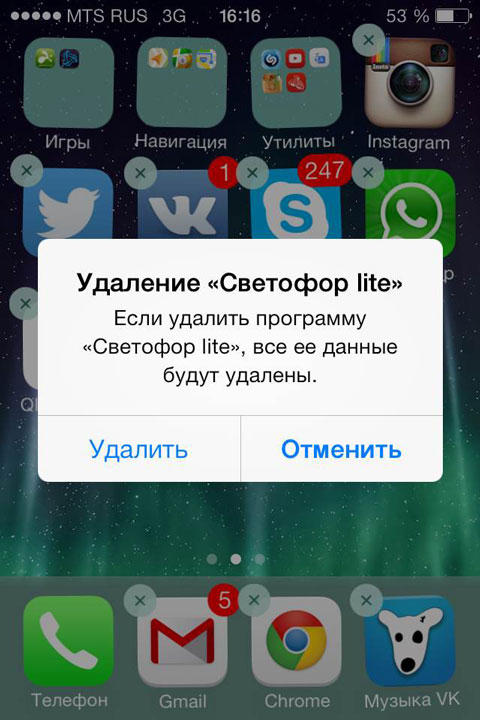
Zdaj veste, kako namestiti aplikacijo iPhone iz računalnika ali drugih metod, jo posodobiti ali izbrisati. Kot vidite, je vse narejeno preprosto, sistem iOS je čim bolj prilagojen za vsakega kupca Apple tehnike - zato ima toliko oboževalcev.
- « Razlogi, zaradi katerih se datum in čas izgubita v računalniku
- Vse, kar morate vedeti o izgubljeni mapi.Dir »

